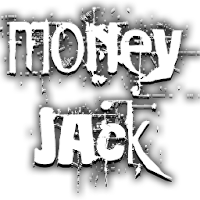Mastering Sega Master -Systememulation auf Ihrem Dampfdeck mit Ehemann: Ein umfassender Leitfaden.
In diesem Handbuch wird die Installation und Konfiguration von Schleifeln auf Ihrem Steam-Deck für das Spielen von Sega Master-Systemspielen, einschließlich der Optimierung der Leistung und der Fehlerbehebung nach dem Update-Problemen.
Bevor Sie beginnen:
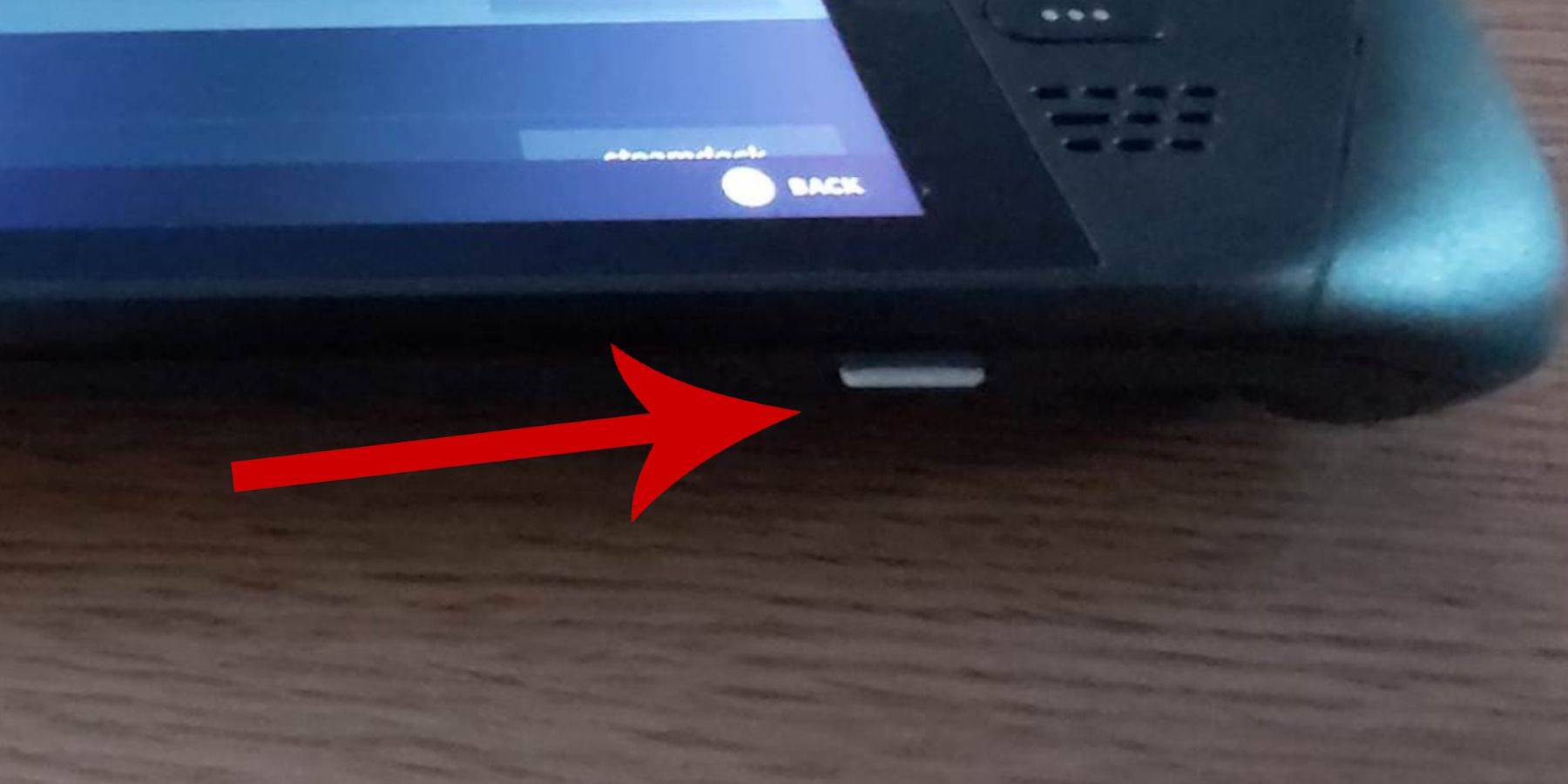
- Stellen Sie sicher, dass Ihr Dampfdeck aufgeladen oder angeschlossen ist.
- Eine Hochgeschwindigkeits-MicroSD-Karte (oder eine externe Festplatte, Opferträglichkeit) ist erforderlich und sollte innerhalb des Dampfdecks formatiert werden.
- Eine Tastatur und eine Maus werden für eine leichtere Navigation empfohlen. Die Tastatur auf dem Bildschirm (Steam + X) und Trackpads sind Alternativen.
Aktivieren des Entwicklermodus:
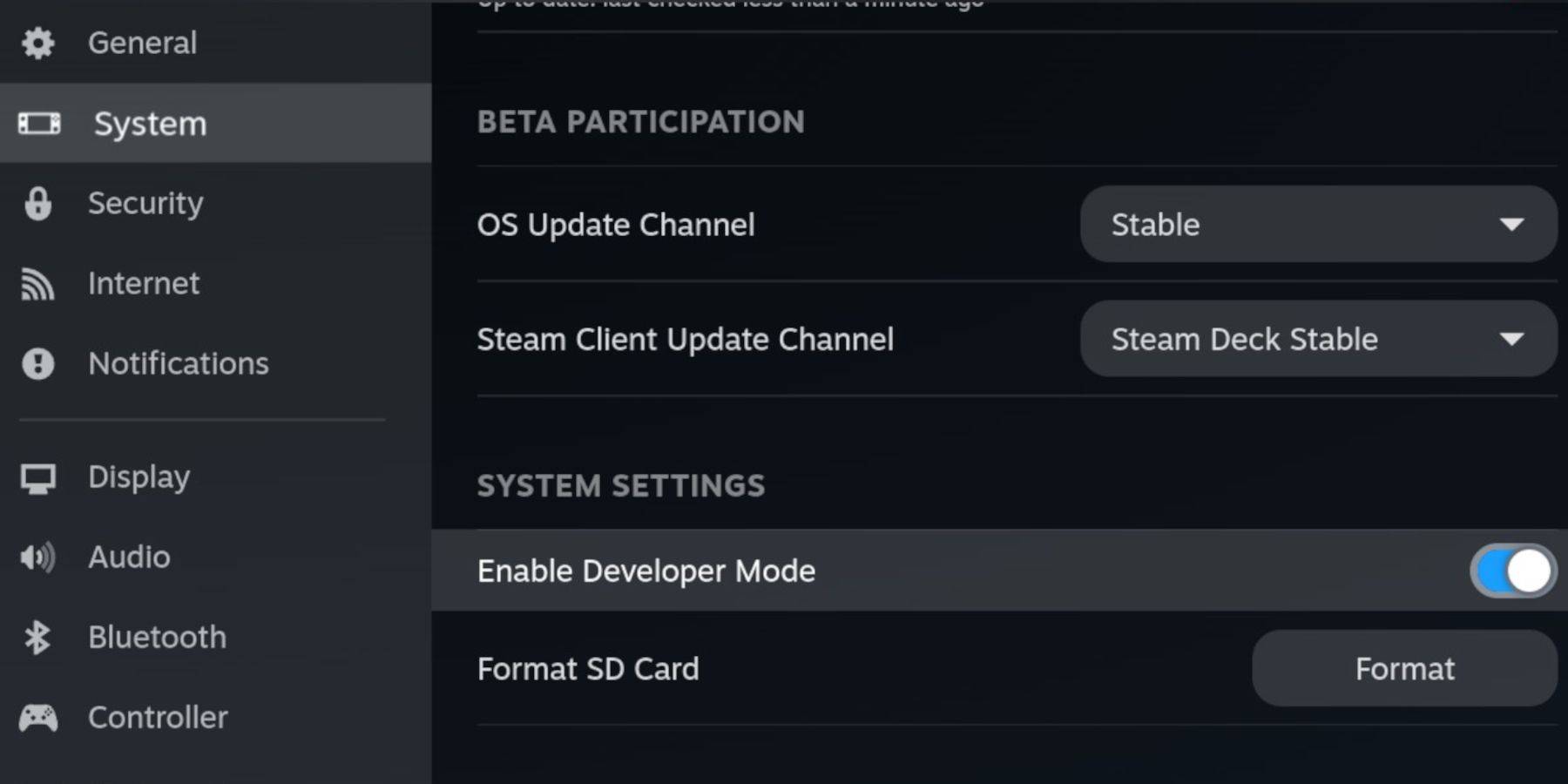
- Zugang auf das Steam -Menü, dann System> Systemeinstellungen.
- Aktivieren Sie den Entwicklermodus. 3.. Greifen Sie auf das Entwicklermenü (unten im linken Feld) zu. V.
- Starten Sie Ihr Dampfdeck neu. (Hinweis: CEF Remote-Debugging muss möglicherweise nach Updates wieder aufgenommen werden).
Installieren von SHEUDECK (Desktop -Modus):
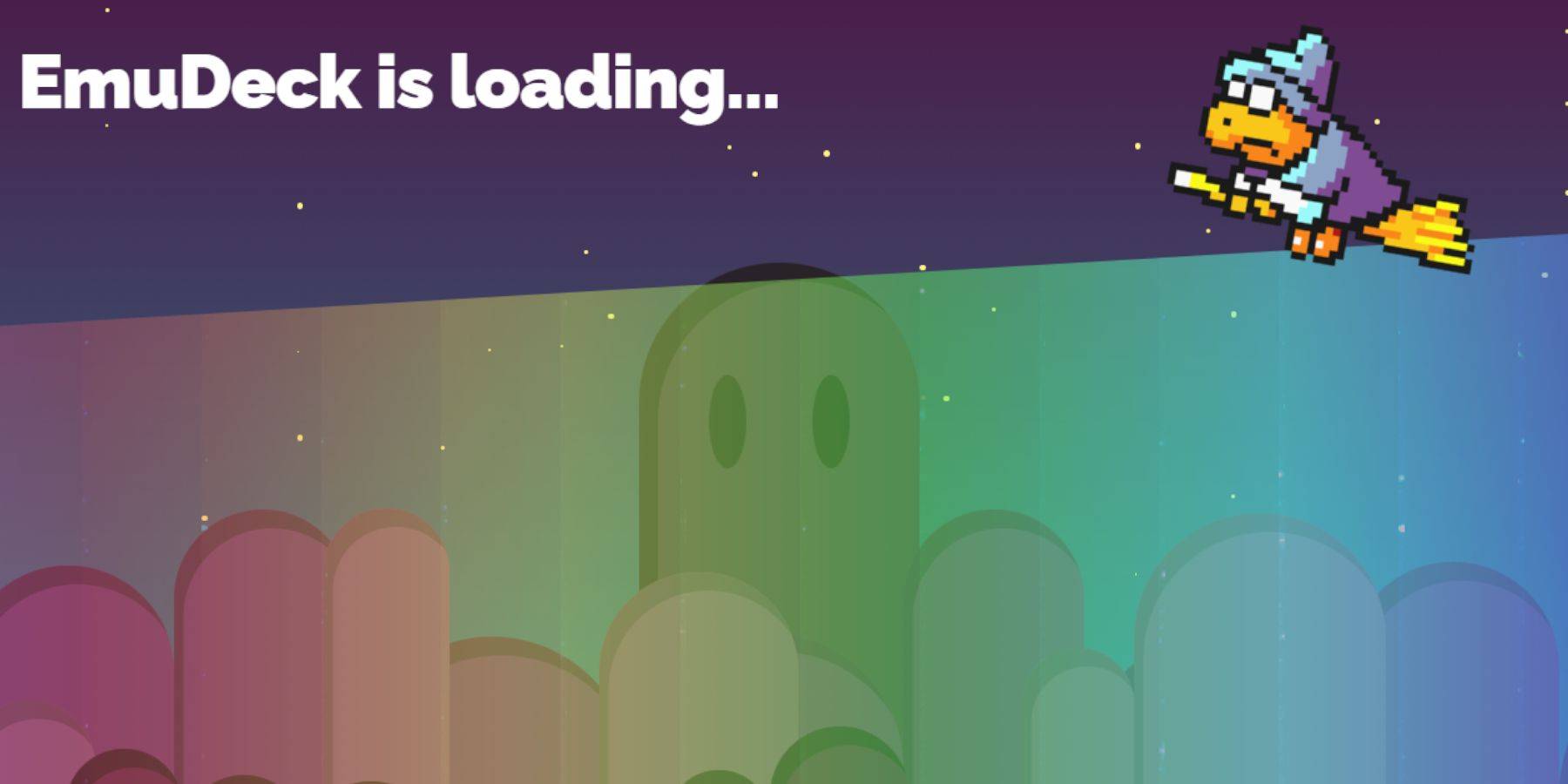
- Wechseln Sie in den Desktop -Modus (Dampfknopf> Stromversorgung> Desktop -Modus).
- Laden Sie den Schleif mit einem Browser (Chrome oder Firefox) herunter. Wählen Sie die richtige Steamos -Version.
- Führen Sie das Installationsprogramm aus und wählen Sie benutzerdefinierte Installation.
- Wählen Sie Ihre SD -Karte als primäres Laufwerk aus.
- Wählen Sie Ihre gewünschten Emulatoren (zumindest Retroarch für Sega Master System). Stellen Sie sicher, dass Steam ROM Manager ausgewählt ist. Aktivieren Sie "CRT Shader für klassische 3D -Spiele konfigurieren".
- Vervollständigen Sie die Installation.
ROMS übertragen:
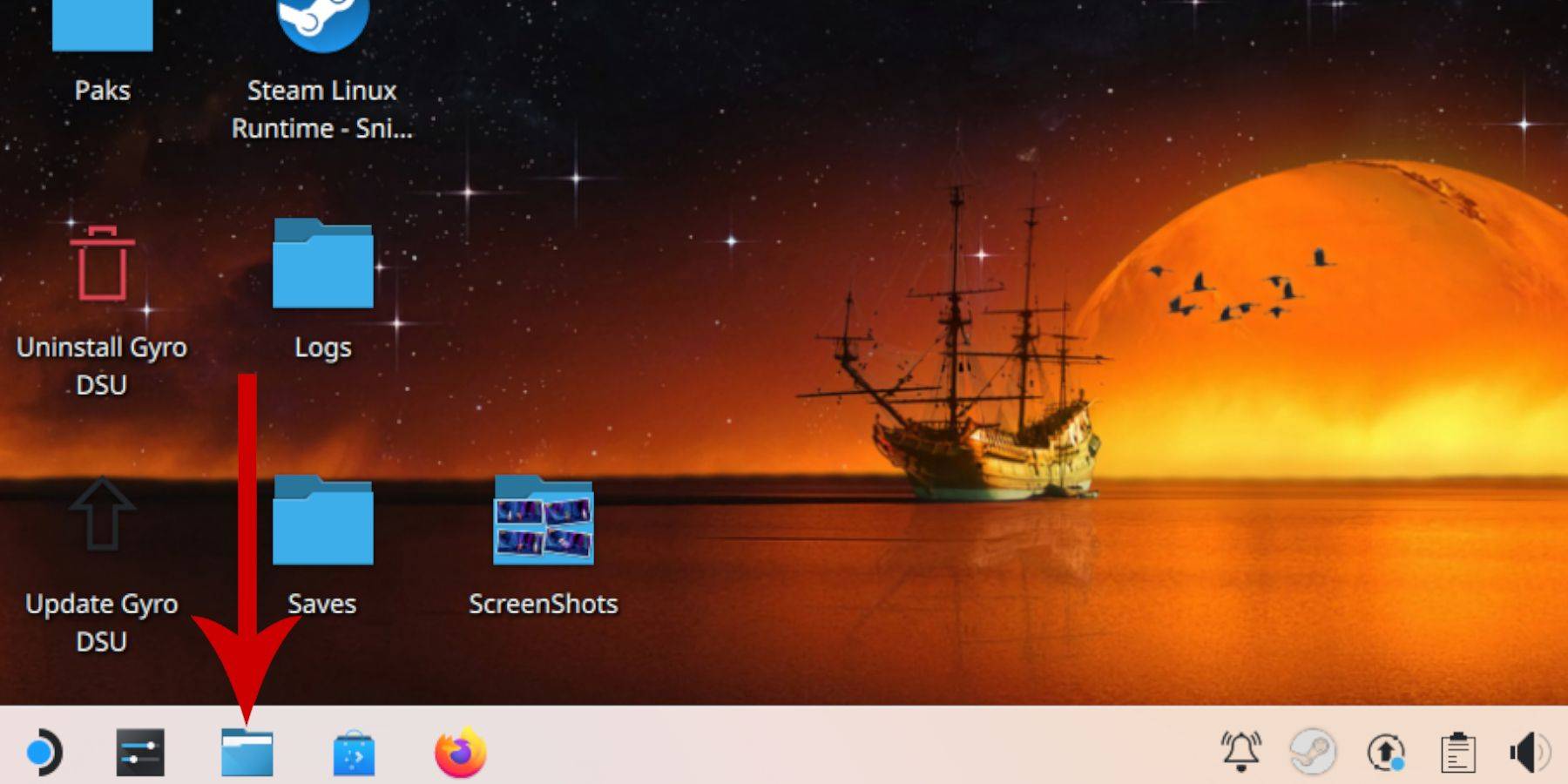
- Öffnen Sie den Dolphin -Dateimanager.
- Navigieren Sie zu abnehmbaren Geräten> Primär (Ihre SD -Karte). 3.. Gehen Sie zu Emulation> Roms> Mastersystem.
- Kopieren Sie Ihre Sega Master -System -ROMs (
.sms-Dateien) in diesen Ordner. Ignorieren Sie die Datei "Media".
Hinzufügen von Spielen zur Steam Library:
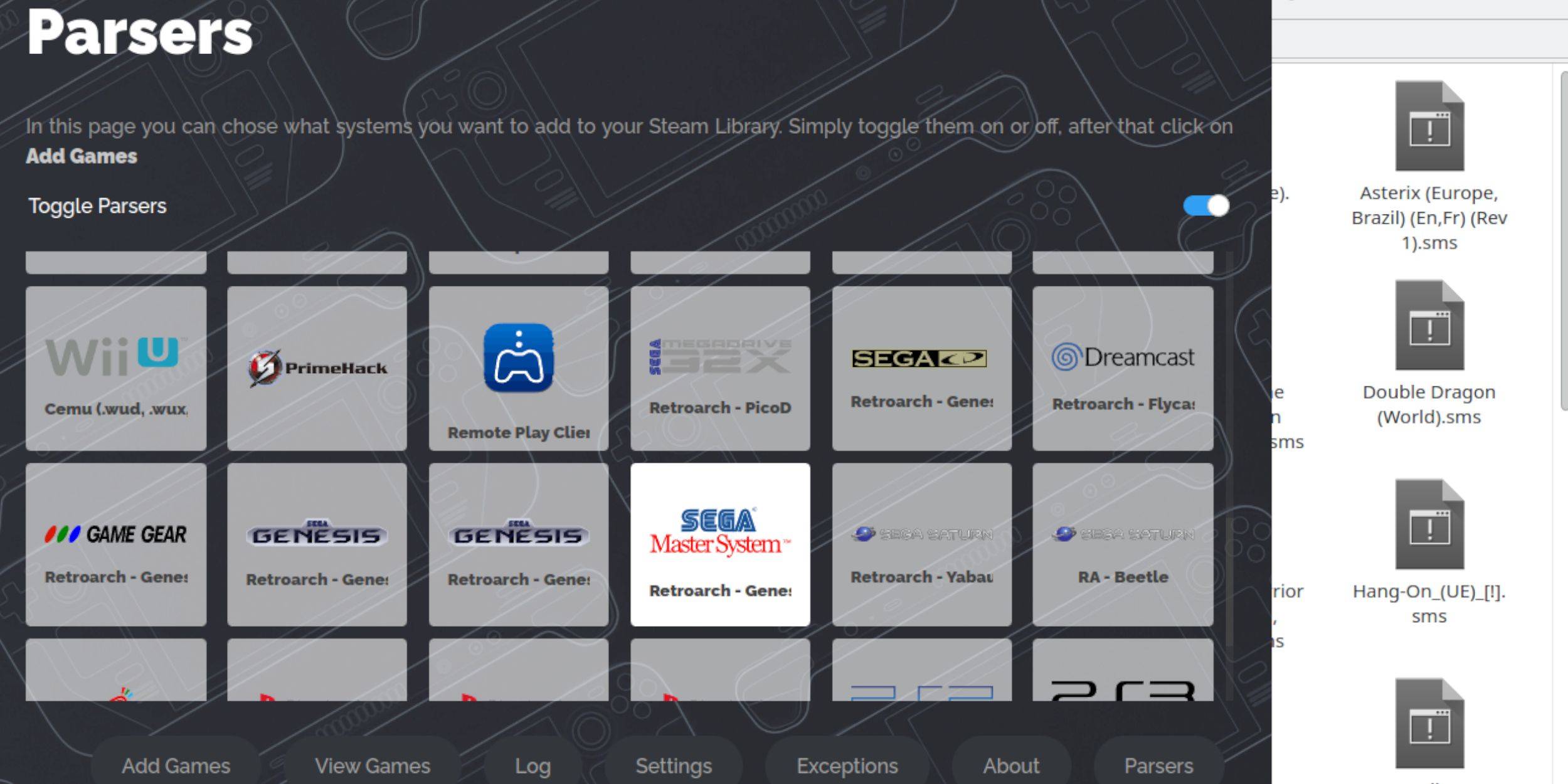
- Öffnen Sie den Schleim im Desktop -Modus.
- Starten Sie Steam ROM Manager.
- Folgen Sie den Eingabeaufforderungen auf dem Bildschirm und deaktivieren Sie Parser mit Ausnahme des Sega-Master-Systems.
- Wählen Sie "Spiele hinzufügen", dann "analysieren".
- Überprüfen Sie das Spiel- und Kunstwerk, dann "auf Steam speichern".
Beheben oder Hochladen fehlendes Kunstwerk:
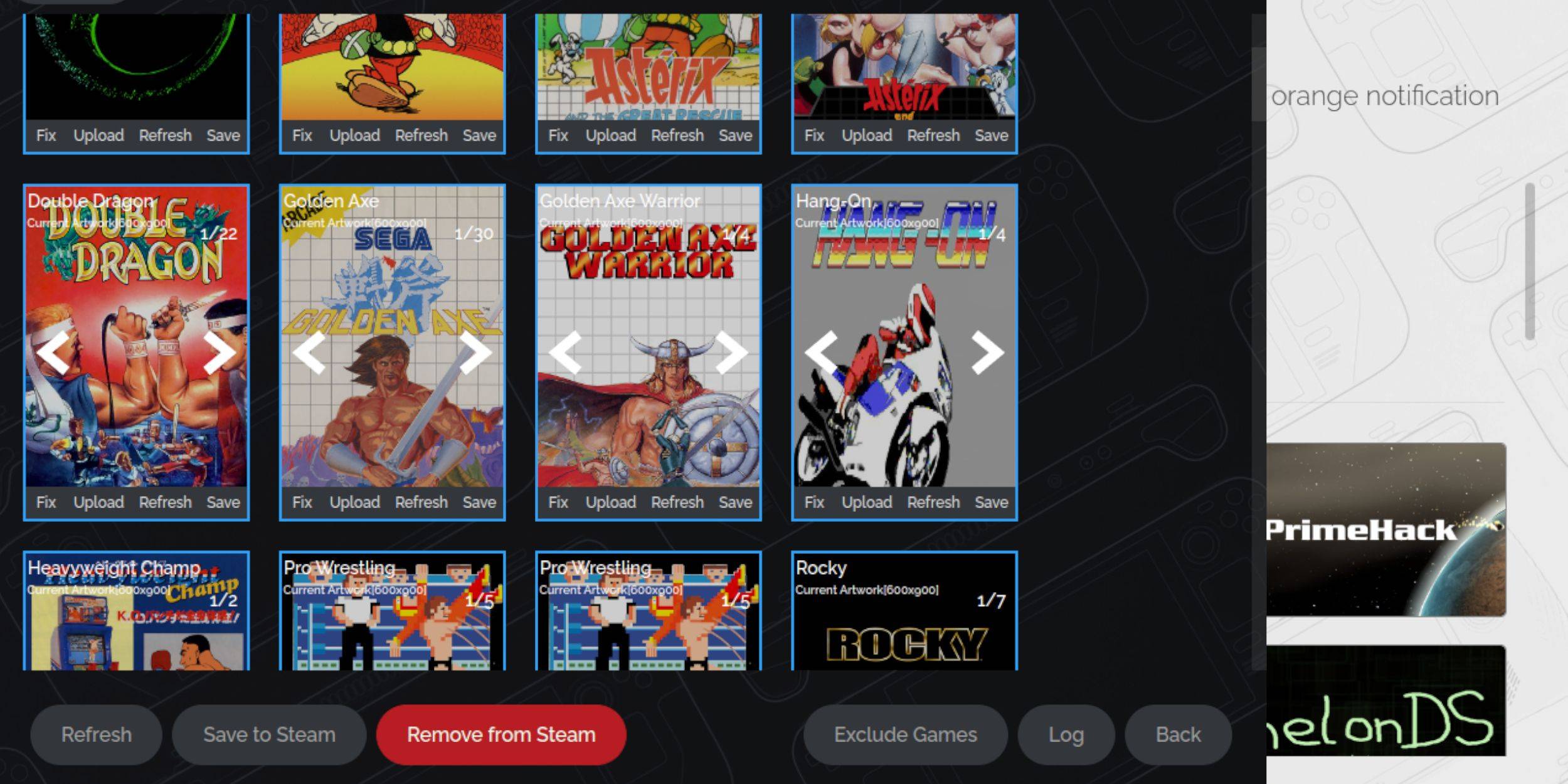
- Verwenden Sie die Option "Fix" in Steam ROM Manager, um automatisch Kunstwerke zu finden.
- Verwenden Sie für fehlende Grafiken "Upload" und wählen Sie ein Bild aus dem Ordner "Pictures" Ihres Steam Decks.
Spiele spielen (Gaming -Modus):

- Wechseln Sie in den Spielmodus.
- Öffnen Sie Ihre Dampfbibliothek. 3.. Greifen Sie auf Ihre Sega Master -Systemsammlung zu.
- Wählen Sie ein Spiel zum Spielen aus.
Verbesserung der Leistung:
- In der Spiel (QAM-Schaltfläche) greifen Sie auf das Leistungsmenü zu.
- Aktivieren Sie "Spielprofil verwenden", stellen Sie das Frame -Limit auf 60 fps und aktivieren Sie die Halbrate -Schattierung.
Installieren von Decky Loader:
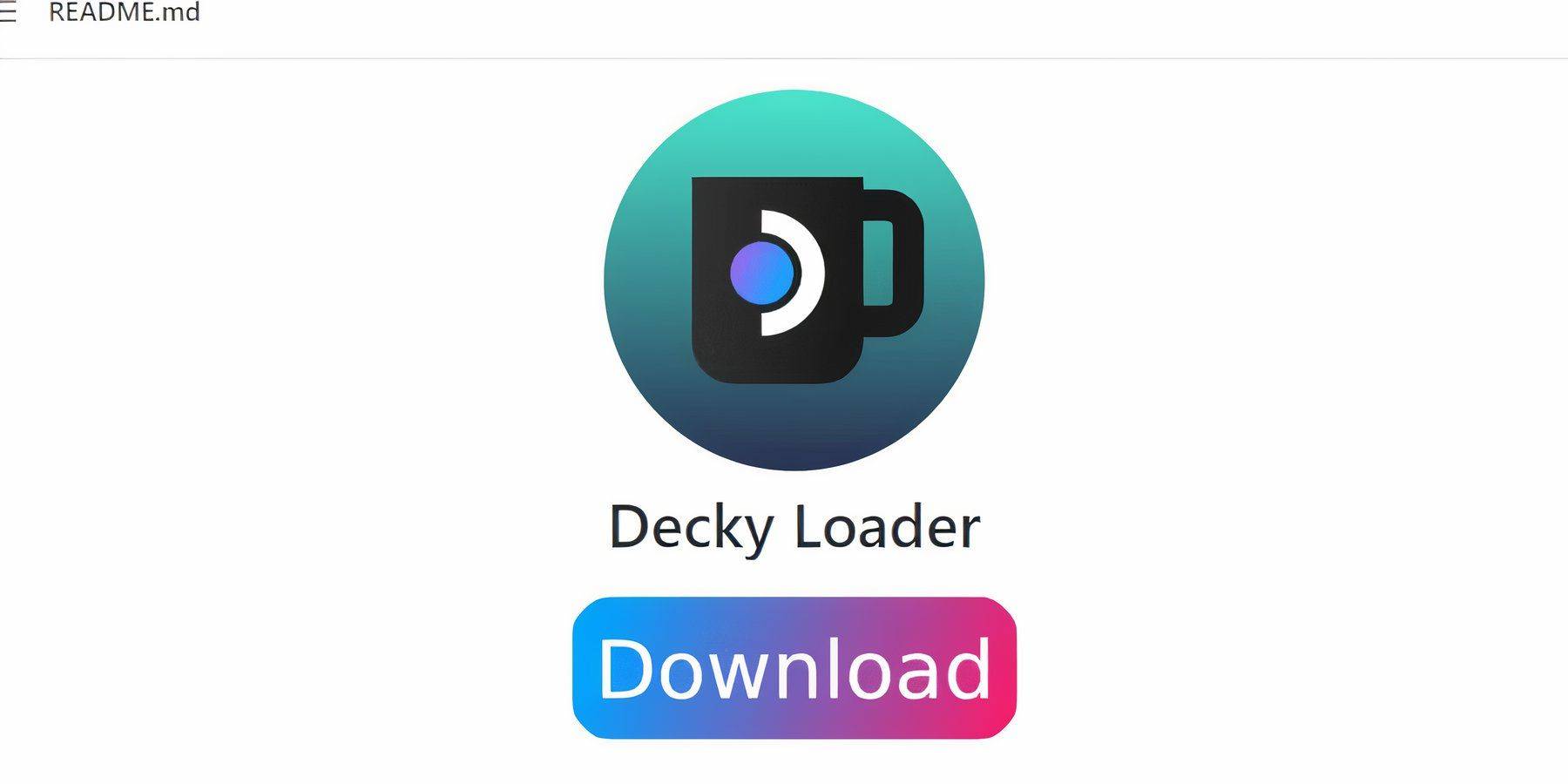
- Wechseln Sie in den Desktop -Modus.
- Laden Sie Decky Loader von seiner Github -Seite herunter.
- Führen Sie das Installationsprogramm aus und wählen Sie die empfohlene Installation.
- Starten Sie im Spielmodus neu.
Installieren von Elektrowerkzeugen:
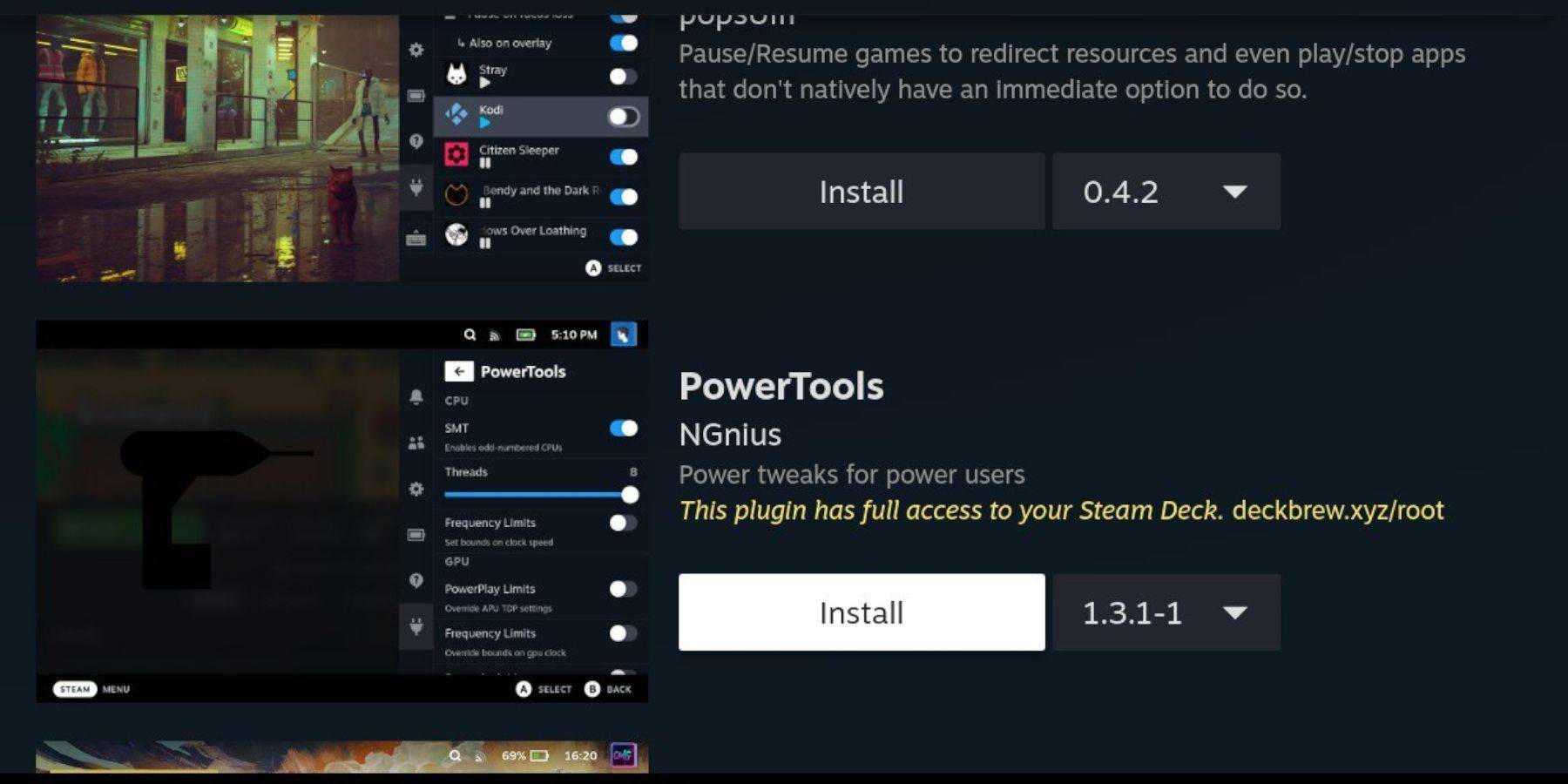
- Zugriff über den QAM -Lader.
- Gehen Sie zum Decky Store und installieren Sie Elektrowerkzeuge.
- Konfigurieren Sie Elektrowerkzeuge (deaktivieren Sie SMTs, stellen Sie Threads auf 4, stellen Sie die GPU -Uhr im Leistungsmenü an).
Fixierende Decky Loader nach Updates:
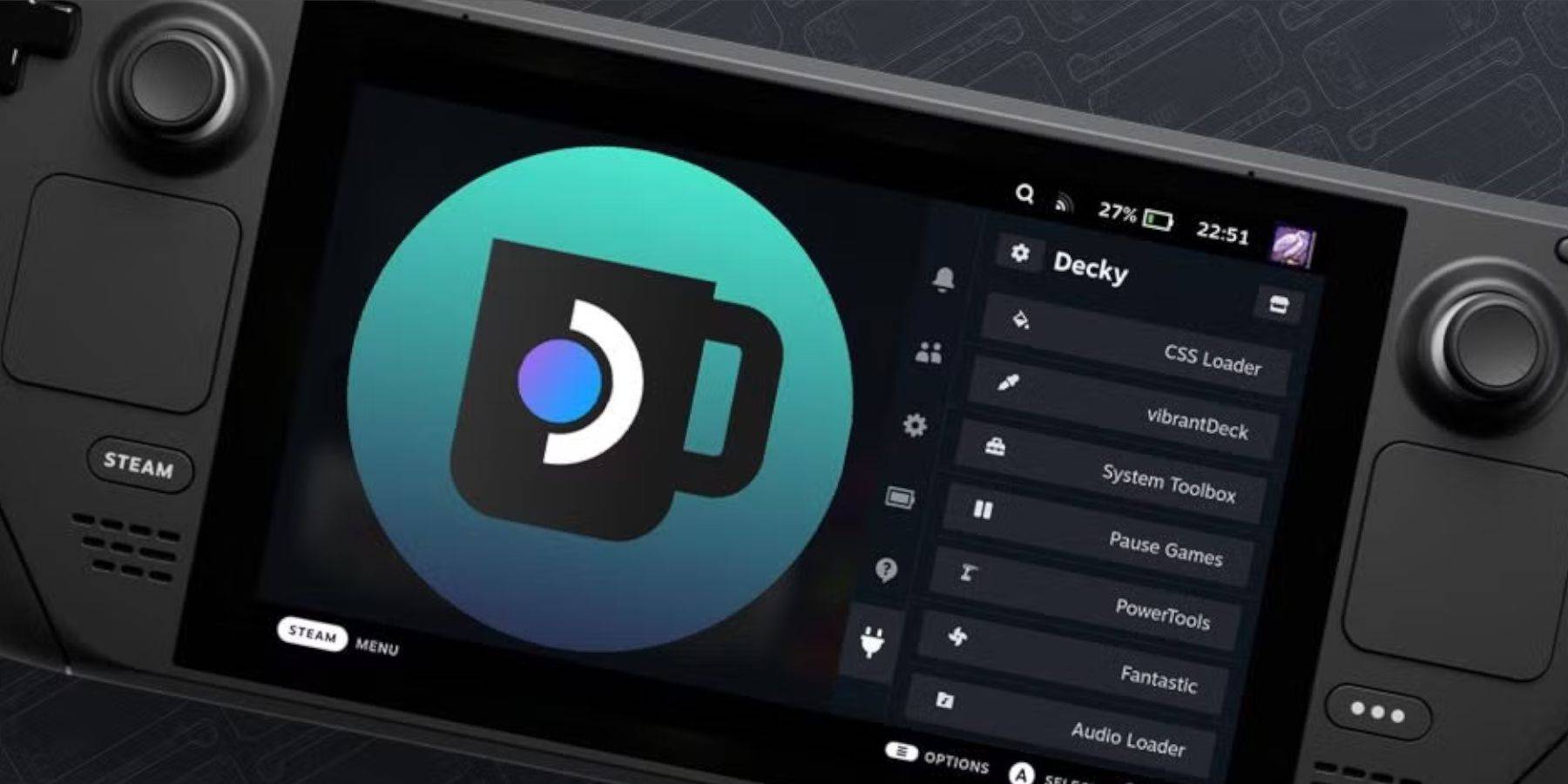
- Wechseln Sie in den Desktop -Modus.
- Laden Sie das Decklader-Installationsprogramm erneut herunter und führen Sie "Ausführen" aus.
- Geben Sie Ihr Pseudo -Passwort ein (erstellen Sie bei Bedarf eines).
- Starten Sie im Spielmodus neu.